edge浏览器允许弹出窗口 Edge浏览器最新版本如何设置允许弹出窗口
更新时间:2024-04-05 09:53:59作者:xiaoliu
Edge浏览器作为微软推出的全新浏览器,一直备受关注,在最新版本中,Edge浏览器新增了允许弹出窗口的设置功能,让用户可以更加灵活地控制网页上弹出窗口的显示。通过简单的操作,用户可以在浏览网页时轻松设置是否允许弹出窗口,从而提升浏览体验。如何设置允许弹出窗口?让我们一起来探索吧!
具体步骤:
1.打开Edge浏览器,点击右上角的【•••】。
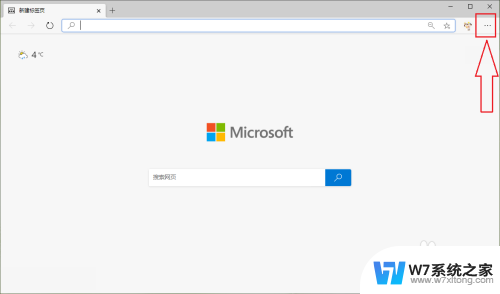
2.点击【设置】。
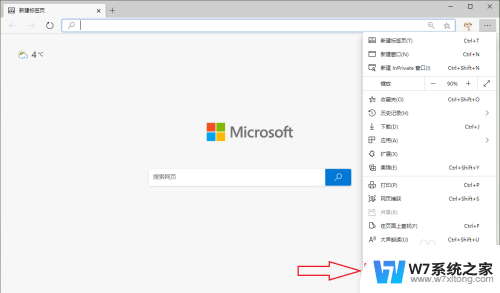
3.点击【Cookie和网站权限】。
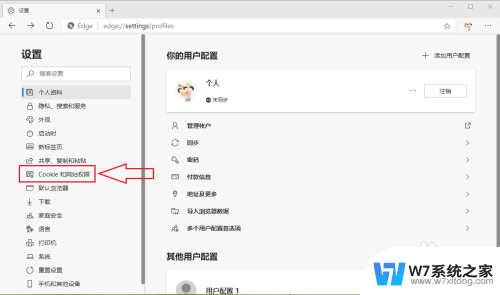
4.●找到“弹出窗口和重定向”,可以发现此时的状态是“已阻止”;
●点击【弹出窗口和重定向】。
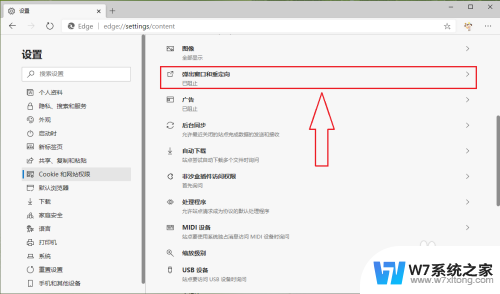
5.关闭“阻止”右侧的开关,即可允许网页弹出窗口。
注意:也可以点击“允许”右侧的【添加】,添加特定的网址允许弹出窗口。
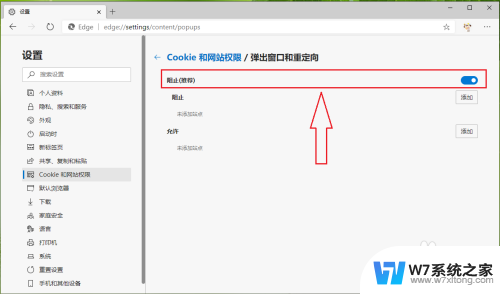
6.设置完成。
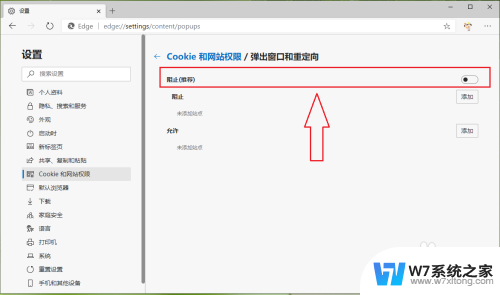
7.结果展示。
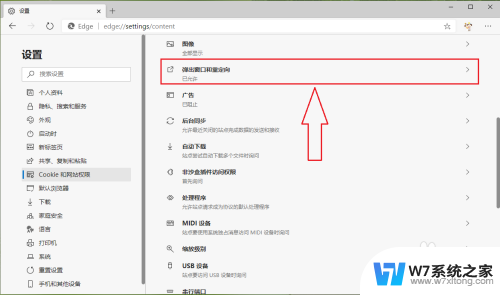
以上是关于 edge 浏览器允许弹出窗口的全部内容,如果有不清楚的用户,可以参考以上小编的步骤进行操作,希望对大家有所帮助。
edge浏览器允许弹出窗口 Edge浏览器最新版本如何设置允许弹出窗口相关教程
-
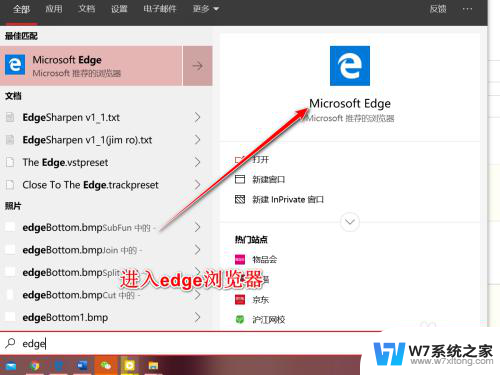 电脑浏览器窗口拦截功能怎么关闭 Edge浏览器网站弹出窗口拦截如何关闭
电脑浏览器窗口拦截功能怎么关闭 Edge浏览器网站弹出窗口拦截如何关闭2024-05-08
-
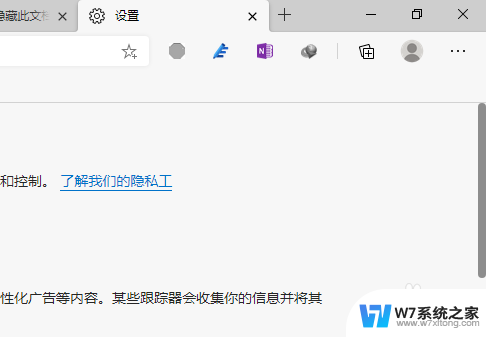 浏览器相关搜索如何关掉 如何关闭Edge浏览器的搜索建议
浏览器相关搜索如何关掉 如何关闭Edge浏览器的搜索建议2024-08-29
-
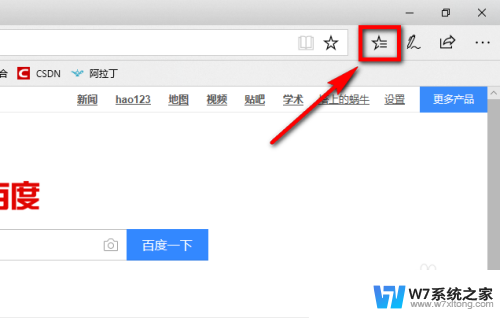 电脑浏览器怎么清理缓存 Microsoft Edge浏览器如何清理缓存
电脑浏览器怎么清理缓存 Microsoft Edge浏览器如何清理缓存2024-08-30
-
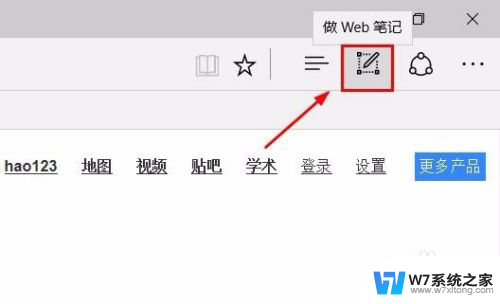 microsoft edge怎么截屏 Microsoft Edge浏览器如何进行截图
microsoft edge怎么截屏 Microsoft Edge浏览器如何进行截图2024-07-02
- ie自动打开edge浏览器 IE自动跳转到Edge怎么取消
- 怎么设置浏览器为默认浏览器 如何将浏览器设置为默认浏览器
- uc网页浏览器网页 UC浏览器网页版功能入口
- 电脑老是自动打开浏览器 Win 10 edge 浏览器如何限制自动打开新网页的行为
- microsoft edge不小心删了怎么办 edge浏览器卸载误操作怎么找回
- 点击ie窗口文件菜单中的页面设置 ie浏览器页面设置在哪里
- win本开机键 笔记本电脑开关机操作步骤
- windows 忘记开机密码 修改开机密码 笔记本忘记开机密码怎么重置
- 载入java vm时windows出现错误2 Windows载入java VM时出现错误2解决方法
- win 10系统如何添加桌面的电脑图标 电脑桌面图标添加教程
- 笔记本电脑windows如何换壁纸? 笔记本电脑如何设置桌面壁纸
- windows电脑调整色差 笔记本电脑显示屏颜色不正常
电脑教程推荐